Avtor:
Florence Bailey
Datum Ustvarjanja:
22 Pohod 2021
Datum Posodobitve:
1 Julij. 2024

Vsebina
Ta članek vam bo pokazal, kako primerjati vsebino in velikosti dveh map z Raziskovalcem Windows.
Koraki
 1 Kliknite na Zmagaj+Eodpreti File Explorer.
1 Kliknite na Zmagaj+Eodpreti File Explorer. 2 Dvokliknite prvo mapo, da prikažete njeno vsebino.
2 Dvokliknite prvo mapo, da prikažete njeno vsebino. 3 Povlecite okno v desno. Če želite to narediti, pridržite menijsko vrstico na vrhu okna in jo povlecite na desno stran zaslona. Okno bo zdaj zasedlo desno polovico zaslona.
3 Povlecite okno v desno. Če želite to narediti, pridržite menijsko vrstico na vrhu okna in jo povlecite na desno stran zaslona. Okno bo zdaj zasedlo desno polovico zaslona.  4 Kliknite na Zmagaj+Eodpreti drugo okno Explorerja.
4 Kliknite na Zmagaj+Eodpreti drugo okno Explorerja. 5 Dvokliknite drugo mapo.
5 Dvokliknite drugo mapo. 6 Povlecite okno v levo. Držite menijsko vrstico na vrhu okna in jo povlecite na levo od zaslona. Tako bo vsebina ene mape prikazana na levi, druge pa na desni.
6 Povlecite okno v levo. Držite menijsko vrstico na vrhu okna in jo povlecite na levo od zaslona. Tako bo vsebina ene mape prikazana na levi, druge pa na desni. - Prilagodite položaj oken glede na velikost vašega monitorja in ločljivost zaslona, da prikažete vse informacije.
 7 Pojdite na zavihek Pogled na vrhu obeh oken.
7 Pojdite na zavihek Pogled na vrhu obeh oken.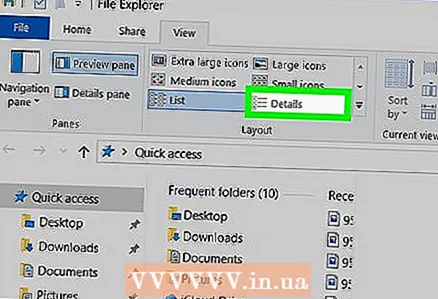 8 Način prikaza v obeh mapah preklopite na Vsebina iz podokna "Struktura". To vam bo pokazalo več informacij o vsaki datoteki in podmapi, vključno z vrsto datoteke (mapa datoteke, video, slika).
8 Način prikaza v obeh mapah preklopite na Vsebina iz podokna "Struktura". To vam bo pokazalo več informacij o vsaki datoteki in podmapi, vključno z vrsto datoteke (mapa datoteke, video, slika). - Če mapa vsebuje podmape, bo poleg vsake od njih datum zadnje spremembe.
 9 Z desno tipko miške kliknite prazen prostor v eni od primerjanih map. Na zaslonu se prikaže pojavni meni.
9 Z desno tipko miške kliknite prazen prostor v eni od primerjanih map. Na zaslonu se prikaže pojavni meni. 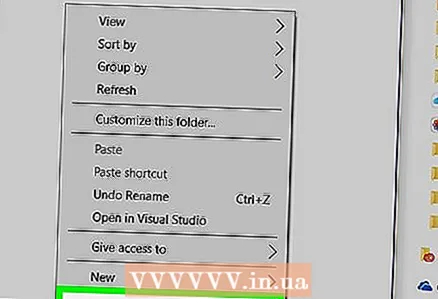 10 Prosim izberite Lastnostiza prikaz skupne velikosti trenutne mape.
10 Prosim izberite Lastnostiza prikaz skupne velikosti trenutne mape. 11 Z desno miškino tipko kliknite prazen prostor v drugi mapi. Zdaj prikažite velikost druge mape, da jih lahko primerjate.
11 Z desno miškino tipko kliknite prazen prostor v drugi mapi. Zdaj prikažite velikost druge mape, da jih lahko primerjate.  12 Prosim izberite Lastnostiza prikaz velikosti obeh map drug ob drugem.
12 Prosim izberite Lastnostiza prikaz velikosti obeh map drug ob drugem.



